Airspy Mini
下記の活用法は海外の情報に基いたメーカー保証外の改変です。Airspy Mini 本体やパソコン・接続機器に致命的なトラブルが発生する可能性も考えられますので、必ず自己責任での導入をお願いします。
10 MSPS Sampling
Airspy MiniはSDR#との組み合わせで最大4.8MHzの帯域受信が可能ですが、Airspyシリーズの廉価版とはいえハードなFM DXには少々物足りません。上位機種のAirspy R2と同じ8MHz帯域にグレードアップさせましょう。
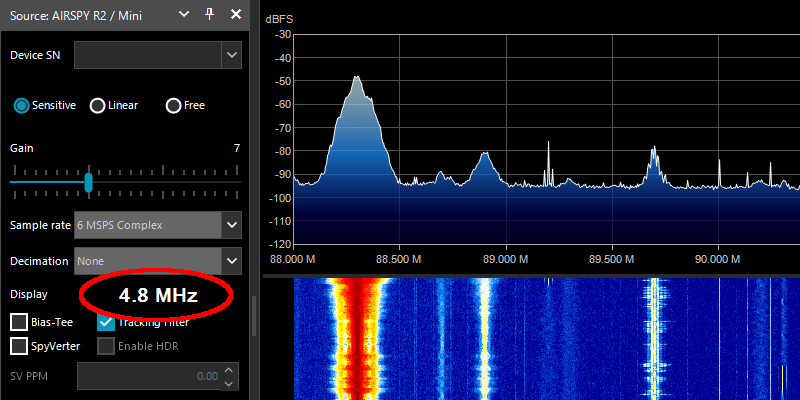
Airspy Miniを接続したデフォルト画面でのスペクトラム帯域幅は4.8MHzです。
1. SDR#を閉じた状態でSDR#フォルダを開く。
2. フォルダ内のSDRSharp.Configをメモ帳等で開く。
3. 60行目 "add key="airspy.debug" value="0" /" の値を "1" に変更して上書き保存。
4. 66行目 "add key="airspy.sampleRate" value="6000000" /" の値を "10000000" に変更。
5. SDR#を起動してから "Enable HDR" のチェックを外す。
これだけで "Display" の表示が変わり、8MHzの帯域幅で受信できるようになります。
環境によっては2本の不明なキャリアが立つ場合もありますが、何度か"Sample rate" や "Decimation"
の値を切り替えると緩和されるようです。
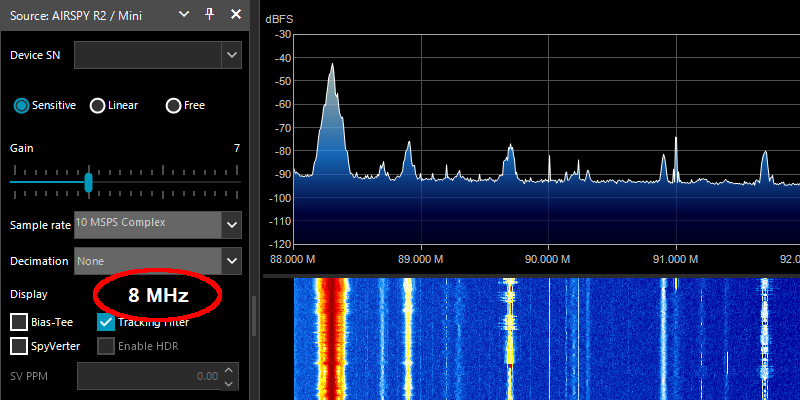
Supplement
さらに10MHz表示も可能です。実際に受信できるのは9.4MHz程度でしょうか。Airspy R2でも有効です。
7. SDR#を閉じた状態でSDR#フォルダを開く。
8. フォルダ内のSDRSharp.Configをメモ帳等で開く。
9. 73行目 "add key="airspy.aliasFreeRatio" value="0.8" /" の値を
"1.0" に変更して上書き保存。
("0.9"だと9MHz表示になります)
"Display"の表示が変わって10MHzの帯域幅で受信できるようになりますが、左端のノイズフロアが極端に落ちています。
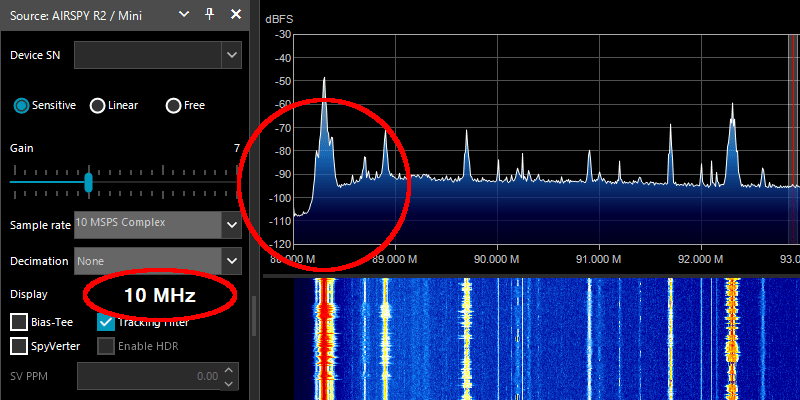
これを修正するには
10. "Address Value" の "IF Filter" 左側の値を"55" から "61~62" 程度に変更。
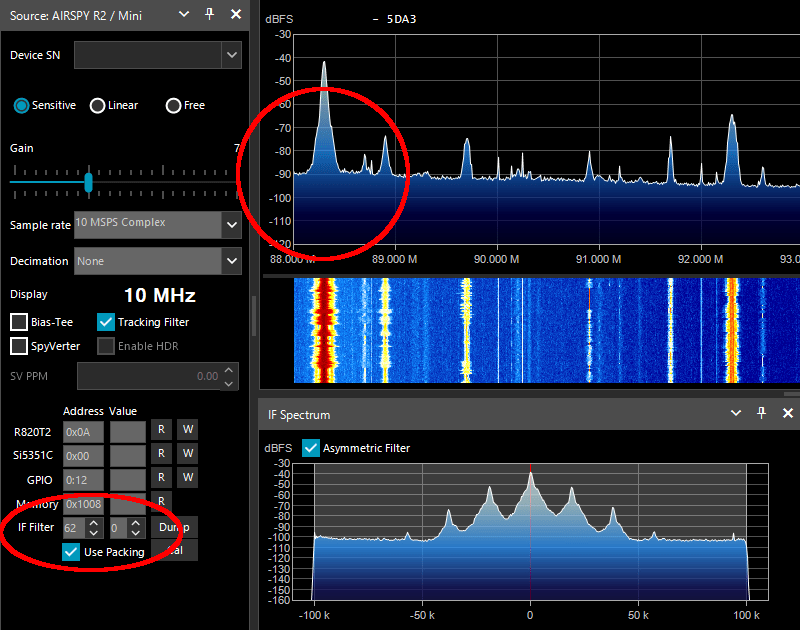
これで画面表示そのままに "Baseband Recorder" で9.4MHz分が帯域録音できるようになりました。音飛びする場合は "Use Packing" のチェックを外してみましょう。
